
【iPhone14】17.3β2で文鎮化しちゃったから復旧しました。
24・1・6
Ver.1.0
はお、椛です。
先日、iOS17.3 beta 2が公開され、アップデートしたら文鎮化するという問題が発生したわけですが、いい機会でしたので復旧を試みてみました。ワクワクが止まりませんね!
問題が出ている端末は iPhone 14, 15と言われていますが使用している人が多いためというのが有力でどの端末でも起こりえると思われます。
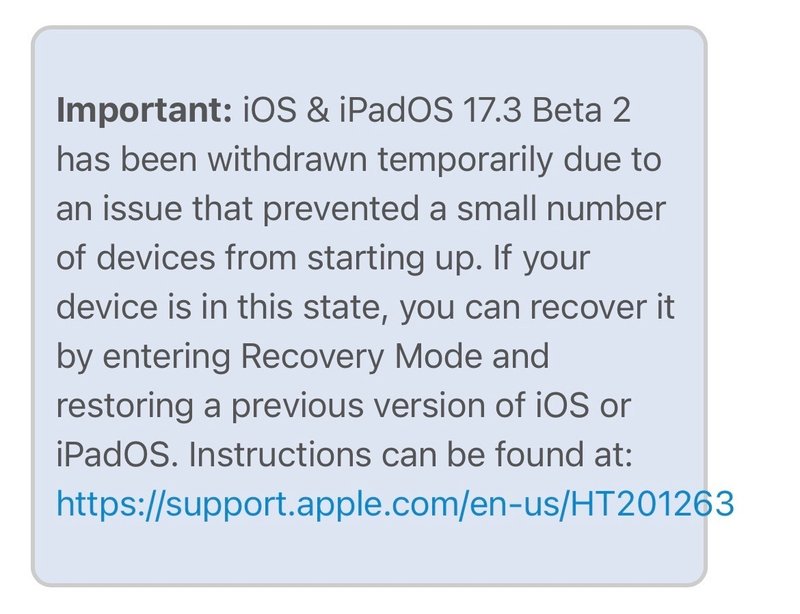
◾️問題
これなったw
— 遊月 1.1 (@yuu33ja) January 3, 2024
めんどくちぃ…(T_T) https://t.co/4iUx6PcpqP
原因はバックタップ周りだろうとのこと……
なんでそこ… https://t.co/5fETVBYvsc
— 遊月 1.1 (@yuu33ja) January 3, 2024
◾️状態
あの忌々しい輪っかが見えたと思ったら消えてまた見えたと思ったら…… の繰り返し状態になります。文鎮化です。
ただ、この状態でも電源と Vol+長押しのアラートは作動します。めっさ低レベルの機能なんですね。
バッテリーを使い切ったらどうなるか知りたいところですけど、もう今のスマホでバッテリー切れを待つのは現実的じゃないので却下。どうするかというと、ここで登場『リカバリーモード』です。
どんなことがあっても初めて使う機能なのでドキドキとワクワクがたまらないです。めっちゃ楽しいw)
◾️リカバリーモードで接続
リカバリーモードでなんとかするには iTunesが必要ですので PCと繋ぐことになります。
ですが、認識してくれなかったりと ややめんどう…… リカバリーモードの仕方は Appleのサイトを参照してください。

こんな感じの PCに繋げてねって促すような画面が出てきます。繋ぐと認識してくれて、アップデートか復元かを迫られますが、もちろんアップデートはできないので復元を選択することになります。
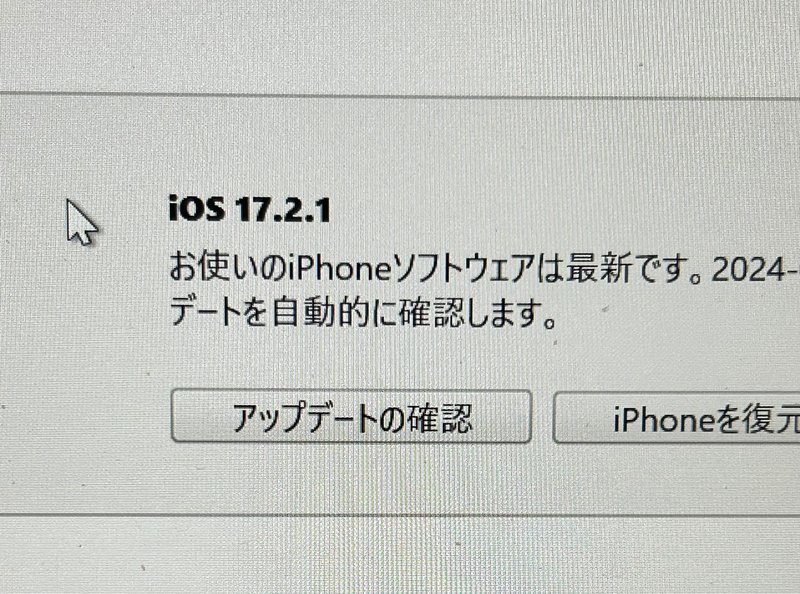
「iPhoneを復元」するためには復元するためのシステムソフトウェアファイルが必要になりますので、下記サイトなどから証明書付きのものをダウンロードしてください。
そのあとで Shiftキーを押しながら「iPhoneを復元」をクリックするとファイル選択ダイアログが出ますので、ダウンロードしたファイルを選択してください。
これで工場出荷状態に戻ります。ちょっと一安心ですね!
◾️完全なバックアップはある?
「ほぼ元の状態」に戻すには PCにバックアップが必要です。iCloudではダメなんです。理由は後述しますが、PCにバックアップがない場合は復元と iCloudにあるデータのみの復旧になると思ってください。また、設定などもやり直しになるでしょう。文鎮化の代償は大きいのですw)

さて、バックアップがあってもソフトウェアバージョンが違うと「バックアップの復元」はできないため、なんとかしなきゃなりませぬ。これがPCが必要な理由で、info.plistの書き換えをします。
ファイルの場所は
[C:\(Users)\user\AppData\Roaming\Apple Computer\MobileSync\Backup\(バックアップフォルダ)\Info.plist]
です。このファイルをテキストエディタで開きます。注意点として utf-8 で開いてくださいね。
開いたら使用していたシステムソフトウェアのバージョンを検索します。今回の場合は 17.3 ですね。
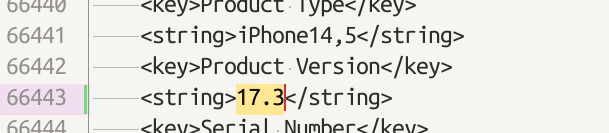
このような感じで見つかるはずなので、この値を復元したソフトウェアバージョンに修正します。今回は 17.2.1 になります。

このようにバージョンを一致させることで強引にバックアップファイルを適用させることができますが完全なデータは保証されません。iCloudのデータではこの変更ができないため、PCにあるバックアップファイルが必要ということでした。
◾️バックアップを復元
ここまでくればあとはバックアップを復元するだけです。よほどのことがない限りうまくいくと思います。

復元にはめっちゃ時間かかると思われるので別のことでもしていてください。

◾️この後の流れ
iPhoneのセットアップと同様に設定していきます。消えるデータは消えていますので…
Face IDやログイン情報など様々です。オフライン翻訳を使用している方は翻訳データも消えているので再ダウンロードが必要です。
ここからが辛い…… iCloudに同期しているようなデータ、連絡先・辞書や写真。中でも写真はタイミングを見て同期するのですべて復元されるのはいつか分かりません。ほっといたら戻ってたって感じです。
あとは端末に依存するもの、銀行・Suicaやトークン生成器などのアプリは設定し直すことが多いです。
さぁ、落としてしまったみんな、
がんばってね!w) ♡

